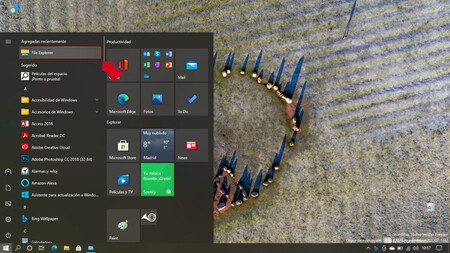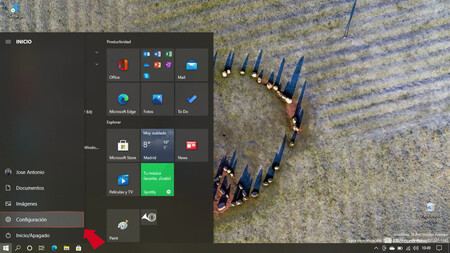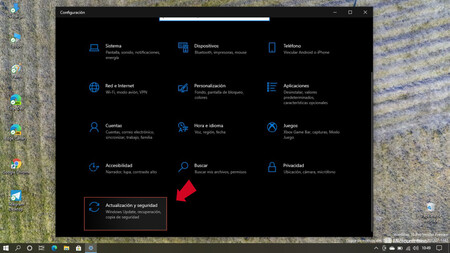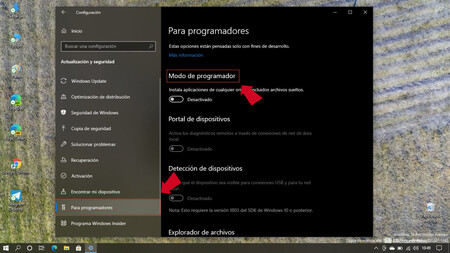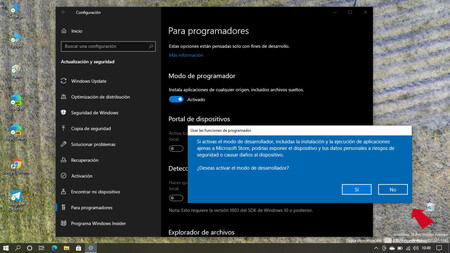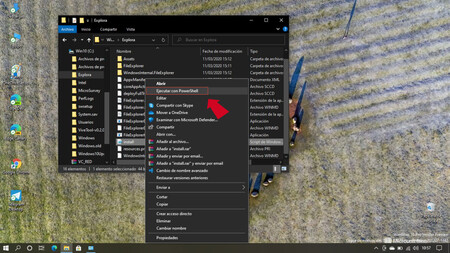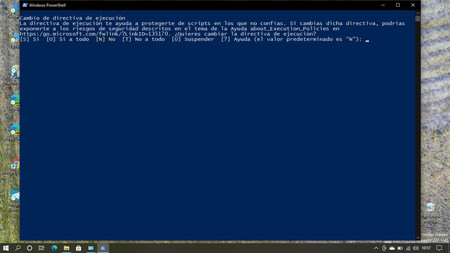![Licencias para activar Windows 10: tipos, precios y dónde comprarlas]()
Hemos hablado en otras ocasiones de las diferencias que encontramos entre las distintas versiones de Windows 10. Y ahora vamos a conoces cuales son las posibilidades que podemos encontrar en el mercado a la hora de hacernos con una licencia de Windows para nuestro equipo.
Licencias de Windows 10 podemos encontrar en distintas páginas web, pero no no todas ofrecen el mismo grado de seguridad, los mismos precios y por supuesto no todas son legales. Buscando entre las alternativas, vamos a ver que tipo de licencias podemos encontrar para Windows 10 y así poder activar Windows en un nuevo ordenador.
Licencias: tipos y donde comprarlas
Y lo primero es, a modo de recordatorio, hacer memoria y recordar los tres tipos de de Windows 10 que vamos a encontrar, centrándonos en el ámbito doméstico y dejando de lado otras que no interesan tanto al usuario de a pie, como pueden ser las destinadas al mercado empresarial o educativo.
Windows 10 Home: la básica, la que todos conocemos y que ofrece acceso a las funciones más importante del sistema operativo. Como ya vimos en su día, esta pierde frente a la versión Pro, al no contar con acceso a algunas funciones más avanzadas. No obstante, puede ser válida para un gran número de usuarios.
Windows 10 Pro: frente a la anterior, esta cuenta con más funciones y opciones pero a costa de pagar un precio superior. Está pensada quizás, para usuarios que buscan mayores capacidades de trabajo y que cuentan además con equipos más potentes.
Windows 10 Pro for Workstations: está sí que está enfocada al mercado profesional. Una licencia que mejora las funciones de la versión Pro con añadidos que permiten trabajar con un mayor volumen de datos, ofreciendo más estabilidad y seguridad frente a los errores entre otras diferencias.
Y ahora, con los tres tipos de Windows 10 que podemos encontrar en el ámbito del usuario "normal", toca ver dónde podemos comprar licencias para activar nuestro PC y el primer lugar es, cómo no, la Microsoft Store. La tienda oficial de Microsoft ofrece licencias para cualquiera de estas tres versiones. Ya sea Windows 10 Home, Windows 10 Pro o la versión Windows 10 Pro for Workstations, todas tienen cabida.
El precio en este caso es de 145 euros para Windows 10 Home, 259 euros si queremos hacernos con una licencia para Windows 10 Pro o 439 euros si compramos Windows 10 Pro for Workstations. Los precios establecidos por Microsoft, pero no es la única alternativa.
Y es que podemos encontrar licencias en otras webs alternativas. Tanto en Amazon, PcComponentes, Fnac... licencias oficiales para usar en un sólo equipo a la vez, como las anteriores, que eso sí, pueden ofrecer unos precios algo más rebajados. Baste como ejemplo que Windows 10 Home podemos encontrarlo por unos 130 euros frente a los 145 de la Microsoft Store. Pero junto a estas opciones, todavía hay otra que puede resultar más interesante.
OEM, Retail y GVLK
Las más económicas son las licencias OEM. OEM es el acrónimo de Original Equipment Manufacturer, en español Fabricante Original de Equipo y se trata de una licencia que da el desarrollador, en este caso Microsoft, al fabricante del equipo, de forma que puede instalar software en un PC. Y aunque se trata de alternativas oficiales y legítimas, hay algunos aspectos a tener en cuenta y diferencias a matizar respecto a las de tipo Retail y GVLK.
"Los productos OEM de Microsoft son productos Microsoft que se suministran con los equipos o, en el caso del software, vienen instalados en un equipo por el correspondiente fabricante. Esto puede incluir el sistema operativo (como Windows 10).
"
Frente a las OEM, tenemos las de tipo Retail, que son aquellas en las que el desarrollador ofrece la licencia en un medio como puede ser un DVD o un USB y que pueden ser usadas tanto para sistemas de 32 y 64 bits. Esta podemos usarla en cuantos equipos queramos pero con la limitación de un uso de forma simultánea.
Y junto a las OEM y las Retail, nos encontramos con las licencias GVLK, un modelo que a diferencia de las anteriores permite el uso de forma simultánea en distintos equipos, lo que hace que estén enfocadas sobre todo al ámbito empresarial, donde una entidad suele usar un gran número de equipos y ninguna de las dos primeras (OEM y Retail) le son rentables.
De estas tres, las de tipo OEM son más económicas y pueden resultar más interesantes de cara al usuario de a pie, si bien tienen esos puntos concretos que hay que conocer. Y es que además de estar enfocadas a un tipo de sistema concreto (32 o 64 bits), las de tipo OEM están, como ya hemos dicho, enfocadas a su uso en un sólo PC.
De esta forma y si cambiamos de equipo, no podremos aprovechar esa licencia (también puede ocurrir al cambiar componentes), algo que sí que podemos hacer con una de tipo convencional o retail.
Licencias OEM... ojo
Entre las licencias OEM podemos encontrar en distintas páginas web, ejemplos de licencias por unos 15 euros con las que poder activar un equipo. Un coste notablemente inferior al que tienen las licencias que antes hemos mencionado, pero ojo y es que llegados a este punto hay que tener en cuenta que las licencias OEM que en muchos casos podemos encontrar en la red, son licencias robadas. Además y como ya hemos dicho, solo los fabricantes tienen derecho a usar estas licencias, de forma que la compra y su uso viola los términos de licencia de Microsoft.
"El software se cede bajo licencia y no es objeto de venta. En virtud del presente contrato y siempre y cuando cumpla con todos los términos del mismo, le otorgamos el derecho de instalar y ejecutar una instancia del software en su dispositivo (el dispositivo con licencia), para que lo utilice una persona a la vez. Si utiliza software de Microsoft o de orígenes autorizados para actualizar software que no es original, no convertirá su versión inicial ni la versión actualizada en original y, en ese caso, no dispondrá de una licencia para utilizar el software."
De hecho, basta dar una vuelta por los foros de Microsoft para encontrar respuestas ante dudas relacionadas con las licencias OEM y es que hay que matizar que este tipo de licencias son exclusivas para fabricantes y su uso por particulares no está contemplado en los términos de uso de Microsoft.